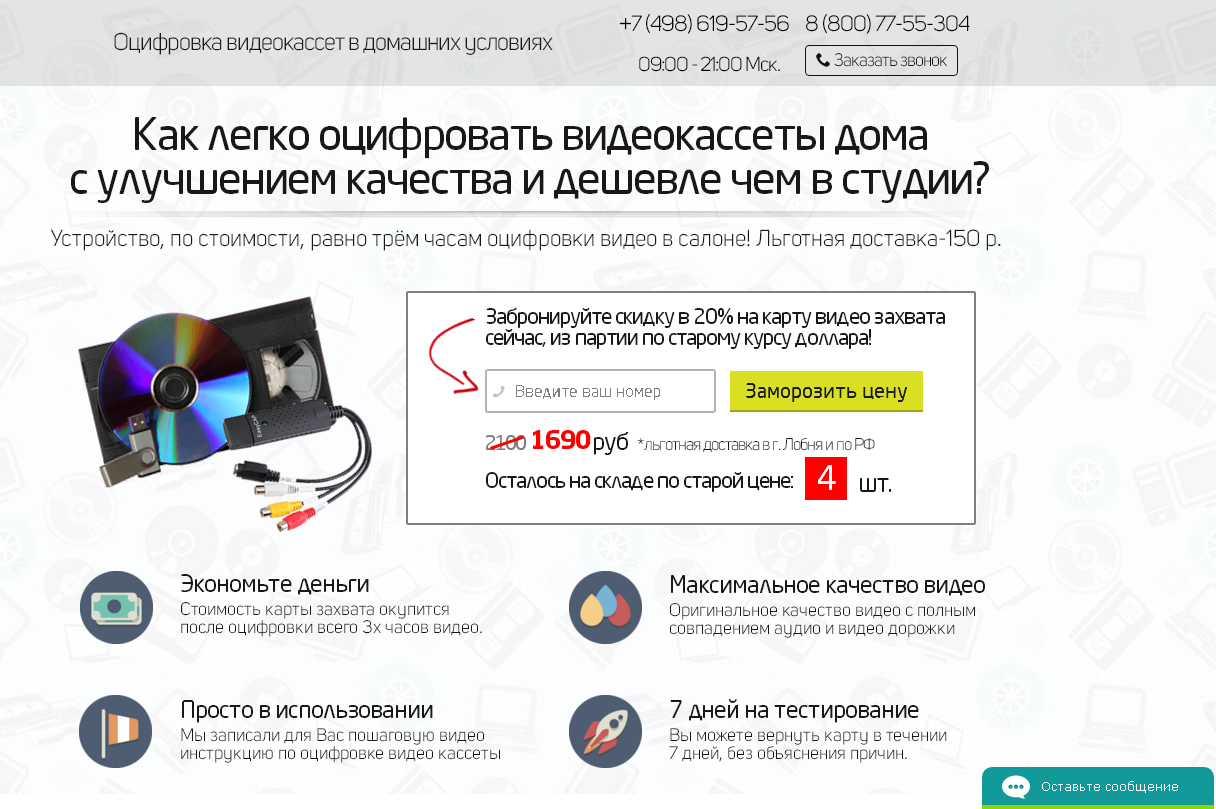Популярные методы
Как уже оговаривалось, что для этого потребуется специальное оборудование, исходя из чего, можно выделить такие методы, как оцифровать видео дома: ↓↓↓
1) Специальный рекордер – оборудование, которое может захватывать аналоговый сигнал, преобразовывать его и записывать на любой носитель (диск, флэш и прочее).
Выглядит оборудование, как небольшая приставка, к которой непосредственно подключают видеомагнитофон. Чаще всего рекомендуют вести запись именно на диск – это снижает количество артефактов и прочее.
2) Через компьютер или ноутбук – это вариант является более предпочтительным, поскольку для этого потребуется минимум оборудования. Можно проводить оцифровку видео с кассеты через специальные преобразователи, платы, тюнеры и прочее.
Метод удобен тем, что вы сразу можете сохранять видео в цифровом формате на свой компьютер……….
Ниже мы будем ориентироваться на оцифровку видео с кассеты на ноутбук или компьютер. Поскольку в каждом доме уже есть все необходимое оборудование. ↓↓↓
Инструменты
Мы уже говорили о том, что на границе ПУ и видеомагнитофон потребуется посредник, так как большинство видеокарт не оборудованы строенными тюнерами. Проще говоря, компьютеры не считывают аналоговый сигнал.
Необходимое оборудование, чтобы оцифровать видео с видеомагнитофона: ↓↓↓
- видеомагнитофон;
- преобразователь (тв-тюнер, специальный конвертер и прочее);
- программное обеспечение для ПК;
- кабель RCA или S-Video.
На первый взгляд все выглядит просто, поэтому переходим к следующей части.
Лучшие программы
Обязательное условие – это скачать и установить программу, которая будет захватывать и отцифровывать видео с кассеты.
В сети можно найти большой выбор этих утилит, но мы рекомендуем остановиться на наиболее популярных из них: ↓↓↓
- · Movie Maker – банальная утилита от Microsoft, которая есть практически на каждом компьютере. Это очень функциональный, а главное – бесплатный редактор. С его помощью можно не только создавать аматорские ролики высокого качества, но и проводить оцифровку роликов на высоком уровне.
- · Movavi – одна из лучших программ для выполнения этой задачи. Разработчик но официальном сайте даже опубликовал инструкцию, как проводить оцифровку максимально эффективно.
- · EDIUS 5 – уточняется, что при помощи этой программы можно проводить оцифровку без приемника. В инструкции пишется, что утилита создает виртуальный тюнер, который и преобразовывает сигнал. Протестировать программу можно на официальном сайте.
- · AVS Video – очень популярная утилита для тех, кому нужно оцифровать видео с камеры. Программа радует очень простым интерфейсом, переведенным на русский язык.
- · Pinnacle Studio – преимущество этой программы перед остальными в том, что с ее помощью можно добавить различные интересные эффекты.
Общая инструкция
Как оцифровать видео с кассеты ? ↓
Проще всего, если есть встроенный тюнер на ПК – его можно купить практически в любом магазине. Он устанавливается в виде платы в соответствующий разъем на материнской плате или может быть выносным (в виде гаджета).
Давайте рассмотрим инструкцию в общих чертах: ↓↓↓
- Подключаем видеомагнитофон к тюнеру посредством RCA-кабеля;
- Убедитесь, что все разъемы соответствуют;
- Открываем Movavi на компьютере;
- Выбираем настройки оцифровки и начинаем захват.
Такие гаджеты попросту преобразуют сигнал и очень просты в эксплуатации….
Таким образом, теперь вы запросто можете оживить свою коллекцию фильмов и далее наслаждаться любимыми просмотром, но теперь на компьютере.
Подготовьте технику
Перед началом оцифровки необходимо определить тип кассеты, подготовить технику и провода, очистить оборудование от загрязнений и т.д.
Определите тип видеокассеты
Перед тем, как оцифровать видеокассету, необходимо определить ее тип. От этого зависит, какое оборудование лучше использовать. Чаще всего формат написан на корпусе.
VHS — это стандартная кассета, на которую чаще всего записывались фильмы или переносились домашние видеоролики с камер. Для ее оцифровки используется видеомагнитофон. Также видеоплеер можно применить для обработки сигнала с VHS-C (маленькая кассета, которая вставлялась в камеру), но потребуется специальный адаптер.
Для оцифровки небольших видеокассет Video8 и Hi8 следует использовать аналоговые камеры. Лучше всего найти технику, на которую производилась запись — так вы уменьшите силу и количество искажений и цифрового шума.
Форматы Digital8 и miniDV применялись в цифровых видеокамерах, которые и следует использовать для оцифровки. Такие кассеты проще всего переносить на компьютер, и процесс похож на обычную передачу файлов между устройствами. При подключении к ПК через кабель USB и FireWire поток передается без преобразований, что снижает риск появления шумов и помех.
На изображении ниже представлена VHS-кассета:

Подготовьте оборудование
Чтобы правильно оцифровать кассету, необходимо найти исправный видеомагнитофон с четырьмя или шестью головками
Перед началом передачи сигнала важно убрать любую пыль и ворсинки с оборудования и провести тестовую проверку. Также следует очистить видеоголовки, так как их загрязнение может привести к появлению шумов и искажений
Отключите устройство от сети. Открутите винты на задней панели, которые держат крышку плеера.
Уберите пыль с помощью пылесоса и небольшой щетки. Будет аккуратны и не задевайте внутренние детали.
Возьмите лист белой бумаги и сложите его в несколько раз. Погрузите в спирт, а затем протрите барабан с видеоголовками.
Разобранный магнитофон выглядит таким образом:

Что необходимо для оцифровки
В перечень аппаратуры, которая понадобиться для оцифровки, входят следующие устройства:
- персональный компьютер или ноутбук с достаточным уровнем производительности (требования к аппаратному и программному обеспечению ПК будет рассматриваться ниже);
- DVD-плеер, который позволяют записывать видеоматериал;
- видеомагнитофон;Перед тем как включить видеокассету, необходимо убедиться, что данное устройство пребывает в надлежащем состоянии. Если магнитофон давно не использовался, то необходимо его тщательно почистить (если специальных средств нет, то для промывки видеоголовок можно использовать спирт). Проследите за тем, чтобы все внутренности видеомагнитофона были хорошо очищены от пыли.
- RCA-привод;
В народе этот привод еще называют «тюльпан». При его подключении не должно возникнуть никаких трудностей: красный провод штекер необходимо подключить к видеовыходу такого же цвета (точно также нужно подключать и остальные штекера).
 Кабель тюльпан
Кабель тюльпан
Что касается софта, то есть достаточно много приложений для оцифровки VHS. Одной из наиболее популярных из них является многофункциональный видеоредактор Movavi. Подробнее о том, как проходит оцифровка VHS с помощью вышеуказанного редактора можно будет прочесть в последнем разделе статьи
Важно отметить, что настоятельно не рекомендуется скачивать бета-версии этой программы с ограниченным функционалом, поскольку они могут содержать неполную поддержку видеовыхода
Также вам понадобится установить подходящие драйвера, которые необходимо скачивать с сайта разработчика производителя видеокарты или установить с диска, если он имеется. Также для оцифровки вам понадобится кодек DivX.
Где искать клиентов
Как и в любой работе, поиск и привлечение клиентов это самая важная часть. Ведь как показал мой личный опыт, то что вы купили USB адаптер и настроили оборудование, еще не означает что вы сразу на этом начнете зарабатывать.
Ну а круг ваших друзей и знакомых, тоже не принесет вам нужного количества клиентов, чтобы нормально заработать. Я не говорю о стабильном заработке, но подработка на 2-3 тысячи в неделю, вам гарантированна при правильном подходе.
Итак, способы привлечения покупателей, можно условно поделить на платные и бесплатные. Начинать лучше всего с бесплатных, так как это уменьшит затраты в начале вашей деятельности.
Первое что вам стоит сделать, это проанализировать свою целевую аудиторию. Вы можете подумать, что за последнее десятилетие, все люди успели оцифровать свои видео, но это не так, есть еще много людей, которые не сделали это. Но где искать таких людей?
Ответ прост, ваши потенциальные клиенты, это простые работяги, которые ездят на общественном транспорте и работают на заводах, именно среди них вы сможете найти свою клиентуру. Поэтому нужно поступить старым проверенным методом, а именно распечатать объявления, и расклеить их на остановках и в других местах, где чаще всего может попасться клиент. Если объявления будут действовать, то периодически их можно объявлять.

При составлении объявления, не забывайте и о словах магнитах, таких как «Недорого», «Качественно», «Быстро». Именно они помогают привлечь больше клиентов, так как у каждого человека есть желание сэкономить.
Хорошее привлекающее взгляд объявление, это залог того что вы сможете привлечь больше клиентов, поэтому над этим элементом рекламы своих услуг, вам придется немного постараться.
Но есть способ привлечь клиентов и другим способом. Из платных способов рекламы, как показала моя практика, самый действенный это реклама в местных печатных изданиях. Нужно просто хорошо продумать текст и оформление своего объявления (не забыв о словах магнитах), и подать объявление в газету.
Хотя для большинства продавцов товаров и услуг, такой метод не самый действенный, но для того кто хочет зарабатывать на оцифровке видео, он самый рентабельный и всегда оправдывает вложенные в него средства.
Кроме того, если вы будете качественно и не слишком дорого делать свою работу, то ваши клиенты будут приводить для вас новых, как это бывает у меня.
К примеру оцифровала я кассету для женщины, а она решила посмотреть его снова уже на компьютере, позвала посмотреть видео своих подруг, чтобы вспомнить молодость.
При просмотре одна из подруг вспомнила, что у нее тоже есть видеокассета, которую она тоже хочет оцифровать. Моя клиентка дает ей мой номер телефона и у меня появляется следующий клиент.
Конечно, не каждый раз так бывает, но процентов 30 моих клиентов приходят ко мне именно таким способом.
Кроме того, беру я немного дешевле, чем ателье, а работа делается качественно, поэтому у клиентов есть дополнительный стимул идти ко мне, так как благодаря этому они могут сэкономить.
Что требуется для оцифровки: программное обеспечение
Несжатое видео, которое будет получено стандартной оцифровкой, нужно будет привести в какой-нибудь приемлемый формат. Для этого потребуется специальная программа — кодек. Эта программа включает в себя как модуль сжатия, так и модуль просмотра. Основная цель кодеков — приведение видеофайлов в более стандартизированный вид, который воспримут большинство компьютеров других пользователей. Основная масса бесплатных кодеков входят в наборы кодеков, например, K-Lite Codec Pack. Часто установки одного из таких наборов достаточно для дальнейших действий с несжатым видео, полученным с видеокассеты.
Чтобы просматривать полученное после оцифровки видео, можно воспользоваться рядом так называемых медиаплееров, которые декодируют видео и воспроизводят его. Некоторые из медиаплееров уже включают в себя некоторый набор кодеков, которые устанавливаются вместе с проигрывателем в систему. Среди самых известных плееров можно выделить следующие: KMPlayer, Windows Media Player, Quick Time, PowerDVD, VLC Media Player, GOMPlayer и др.
Но многие медиаплееры поддерживают один видеоформат и не поддерживают другой, и наоборот
Поэтому крайне важно, чтобы в системе также стоял один из так называемых конверторов — программа, позволяющая преобразовать видео одного формата в другой. Эти же слова применимы и к видеоредакторам, которые обладают широкой функциональностью, например, вырезать куски видео, накладывать поверх видеодорожку со звуком и т.д
Пусть теперь на вопрос о том, где оцифровать видеокассету, есть ответ — дома, но всё-таки как этот процесс выглядит?
Делайте копии
Создаём резервные копии видео
О создании резервных копий семейных видеороликов можно многое сказать. Обзаведитесь не менее тремя. Дубликаты делаются путем загрузки файлов в любимый облачный сервис, записи DVD-дисков или переноса на флеш-накопители или внешние жесткие диски.
Независимо от того, решите ли вы довериться профессионалам или сделаете это в одиночку, убедитесь в правильности каждого шага. Видеокассета имеет более короткий срок службы, чем практически любой другой носитель, который когда-либо производился. Если вы хотите сохранить семейную историю, убедитесь, что пленка правильно оцифрована и скопирована.
Популярное оборудование для оцифровки
Для того, чтобы провести оцифровку, вам понадобятся следующие аппаратные и программные компоненты:
- Компьютер или ноутбук;
- Устройство для осуществления захвата: это может быть телевизионный приемник (тюнер) или другой преобразователь аналогового сигнала (кассеты) в цифровой (компьютерный ролик);

Проигрыватель кассет. С помощью него необходимо подключить кассету и соединить приемник и проигрыватель, чтобы дорожка считывалась и попадала в компьютер;

- Программное обеспечение для ПК или ноутбука. Специальное приложение позволяет принимать дорожку с приемника и преобразовывать кадры в связанный ролик;
- Кодеки и драйверы. Данные компоненты программного обеспечения необходимы для того, чтобы наладить прием сигнала и получить в итоге более качественное изображение.
Приемник AVerTV — одно из самых лучших устройств захвата. Данное устройство позволяет значительно повысить скорость записи, при этом качество конечного продукта не теряется.
Что касается отдельной оцифровки аудио, для этой задачи прекрасно подойдет обычная звуковая карта вашего персонального компьютера.
Она может быть размещена в корпусе отдельно или быть интегрированной в общую материнскую плату.

Внешний вид тюнера AVerTV
Оцифровщик аудио-видео Ave avc09 – это новое устройство для быстрого и качественного захвата, которое поступило продажу в 2015 году.
Оно не требует предустановки каких-либо дополнительных кодеков или драйверов.
Все программное обеспечение необходимое для работы с конечным файлом идет в комплекте с устройством.
Пользователю не обязательно уметь работать со сложным функционалом программы и устройства.
Все действия, которые необходимо совершить, прописаны в кратком руководстве к оцифровщику.

Внешний вид оцифровщика Ave
Проигрыватель кассет не играет большой роли в процессе оцифровки, поэтому можно использовать любой имеющийся.
Как оцифровывать аудиокассеты (проверенный способ)
Невероятно, но ещё каких-нибудь 10 лет назад практически все из нас слушали музыку на магнитных носителях, так называемых кассетах. Сейчас же многие из нас не пользуются даже CD дисками, предпочитая скачивать музыку из интернета в MP3 формате, а как выглядит кассета, быть может и мало кто помнит. Однако многие собирали в своё время огромные фонотеки из аудиокассет, и вот, времена стремительно быстро изменились, а кассеты остались. Что с ними делать? Конечно можно всё это дело выкинуть, а любимую музыку скачать из Интернета. Но к сожалению в Интернете можно с лёгкостью найти и скачать только популярную музыку, любителям же специфической музыки приходится просиживать за компьютером часами, чтобы найти любимых исполнителей. А что, если в вашей магнитной фонотеке есть настоящие раритеты – например малоизвестные распавшиеся группы, или крайне специфическая музыка, которую в интернете точно не найти? В таких случаях все кассеты можно просто оцифровать, то есть переписать на компьютер. Для этого не нужно покупать специального оборудования, нужны только желание, старание и терпение. Как это сделать сейчас расскажу.
Подключение кассетного магнитофона к ПК
Начнем с того, на каком принципе основывается описываемый мною способ. Чтобы оцифровать аудио кассету, нужно соединить аудио выход магнитофона с аудио входом Вашего компьютера. Аудио выходы есть на всех магнитофонах, даже на самых дешевых китайских «бумбоксах». Таким выходом является гнездо для наушников.
Что касается компьютера, то на нем есть так называемый линейный вход, находящийся на задней панели (гнездо голубого цвета).
Чтобы их соединить, Вам придется приобрести специальный провод с двумя одинаковыми штекерами на концах. Само собой, штекеры должны подходить к выходу и входу на магнитофоне и компьютере. Продаются подобные шнуры в магазинах электротехники. Но если у Вас есть руки, то изготовить подобный провод можно самостоятельно из двух сломанных наушников. Для этого надо отрезать от каждого сломанного наушника его штекер (который в простонародье называется «морковкой») вместе с проводом определённой длины, так, чтобы каждый участок одного штекера (как Вы сами могли заметить, штекер разделен на 3 участка) совпадал с таким же участком другого штекера. Проверить это можно, «прозванивая» каждый участок штекера с его противоположным аналогом. Чтобы «прозвонить» нужно сделать самую простейшую незамкнутую электрическую цепь из источника питания и лампочки, либо светодиода. Цепь замыкают на участках штекеров, таким образом проверяя соответствие участков штекеров.
Оцифровка аудиозаписи
Если с проводом все в порядке, то можно приступать к самой оцифровке. Для этого соединяем гнездо для наушников на магнитофоне с линейным входом на компьютере. После этого нужно включить на компьютере какую-нибудь программу, способную считывать сигнал с линейного входа (например Nero Wave Editor или любой аудио редактор), и включить на ней запись с линейного входа. Далее включаем на магнитофоне Вашу оцифровываемую кассету. Таким образом можно переписать всю кассету на компьютер, а потом разбить её на отдельные треки в аудио редакторе. Вот, впрочем, все, желаю удачи!
Примечания:
- 1) Если у вас советский магнитофон, то соединять его с компьютером нужно аналогично, отличие лишь в том, что на концах провода нужно сделать разные штекеры: один обычный, для современных наушников, а другой для советских наушников. Советская техника имеет в этом случае преимущество, так как на ней обычно бывают специальные звуковые выходы, которые можно соединять с чем угодно.
- 2) Если линейный вход компьютера не реагирует на аудио сигнал магнитофона, то можно подключить магнитофон к микрофонному входу компьютера (гнездо розового цвета).
- 3) К сожалению, описанный нами способ не позволяет прослушивать записываемый материал во время записи, что крайне неудобно, если вы хотите оцифровать только одну или несколько песен. В таком случае могу предложить два решения проблемы.
- Первый – это установить на компьютере аудио редактор Sony Sound Forge. Данная программа в режиме записи с микрофонного входа автоматически выводит, получаемый на микрофонный вход сигнал, на колонки Вашего компютера и вы можете слышать, что записываете.
- Второй способ сложнее – подсоединить к сделанному Вами шнуру гнездо для наушников. Гнездо подсоединяется параллельно. Таким образом Вы сможете прослушать с помощью наушников, что записываете сейчас. Но у этого метода есть существенный недостаток: при подключении к шнуру параллельных наушников напряжение в самом шнуре падает, что отрицательно сказывается на качестве записываемого материала.
Как происходит оцифровка?
- Подключаем устройство видеозахвата к включенному видеомагнитофону, предварительно соединив его с проводами-«тюльпананами», которые вы когда-то использовали для телевизора. У Rombica разъемы типа «мама», и для подключения к магнитофону нужно предварительно соединить ее с проводами типа «папа».
- Затем из подключенных «тюльпанов», как правило, нужно вставить белый и желтый в разъемы соответствующего цвета на магнитофоне. Они отвечают за передачу видео и аудио — это так называемые разъемы Svideo. На вашем видеомагнитофоне может быть по-другому, может понадобиться подключить черный кабель — так называемый композитный. Просто вспомните (или найдите в интернете), как подключить ваш видеомагнитофон к телевизору, чтобы шли картинка и звук. Точно также подключайте его к устройству видеозахвата.
- Подключаем USB-выход устройства видеозахвата к ПК или ноутбуку через разъем USB 2.0.
- Вставляем мини-диск производителя в дисковод или запускаем из предварительно скачанного с сайта поддержки и распакованного архива файл autorun (1).
- Программа автозапуска сама вам помогает: нажмите на кнопку для установки драйвера (2), а когда драйвер установится и устройство будет готово к работе в системе — нажмите для установки программы записи (3).
- Программа для записи видео интуитивно понятна, но нужно выставить некоторые настройки. Во-первых, в поле Источник нужно выбрать свое устройство видеозахвата, хотя, скорее всего, оно уже будет там по умолчанию.
- Затем нужно нажать на кнопку, которая так и подписана — «Настройки».
- Начинаем выставлять настройки. На вкладке Видео меняем формат по умолчанию (NTSC) на формат вашей видеокассеты (PAL/SECAM). Если ваш магнитофон подключен «через два тюльпана», выбираем в блоке Input source переключатель Svideo. Если через черный композитный кабель, оставляем все как есть. Также на этой вкладке можно подстраивать яркость, контрастность, насыщенность, резкость видео, когда вы будете записывать.
- На вкладке Кнопка захвата выбираем Запись.
- На вкладке Запись выбираем формат выходного цифрового видео, например, популярный и удобный формат AVI, и папку, в которую будут сохраняться оцифрованные видеофайлы.
- Вставляем в магнитофон предварительно перемотанную на нужный момент видеокассету и запускаем воспроизведение. В окне программы должно появиться видео. Нажимаем на кнопку Запись.
Оцифровка видео началась! В процессе можно снимать скриншоты, для этого есть специальная маленькая кнопка, а также прибавлять и убавлять звук. Дождитесь, пока закончится кассета (или тот фрагмент кассеты, который вы хотите оцифровать) и еще раз нажмите на кнопку Запись, чтобы остановить оцифровку.
На этом все. Зайдите в папку, которую вы выбрали для сохранения файлов, и найдите там свое видео. Что вы будете делать с ним дальше — сделаете пост-обработку в видеоредакторе, загрузите на YouTube или в соцсети, или просто будете хранить в домашней коллекции — выбор за вами.
Лучшие программы для работы с видеокассетами
Проверьте следующие инструменты захвата VHS.
1. Golden Videos VHS to DVD Converter
Программа для преобразования Golden Videos VHS to DVD Converter
Golden Videos VHS to DVD Converter — автономное приложение, которое может либо сохранить ленту VHS на вашем компьютере в качестве файла, либо записать кадры непосредственно на DVD. Если вы хотите сохранить файл на ноутбуке, тогда выберите формат AVI или MPEG.
Отличительная особенность конвертера — Мастер восстановления видео. Он предназначен для добавления яркости и цвета в изношенные и устаревшие видеоизображения. Мастер проведет вас через весь процесс, поэтому особых знаний не потребуется.
Приложение также имеет полезные дополнения, такие как возможность поделиться видео прямо на YouTube или загрузить его в облако.
2. VirtualDub
Программа VirtualDub
Если вы предпочитаете бесплатный вариант, тогда попробуйте VirtualDub. Это программа с открытым исходным кодом, доступная на SourceForge. Она не имеет такой же возможности редактирования, как специализированные приложения типа Adobe Premiere, зато работает быстро и не засоряет системные ресурсы.
Самым большим преимуществом VirtualDub является набор сторонних фильтров. Их очень много, и все прекрасно справляются с улучшением картинки видео.
Процес оцифровки VHS
Создание цифровой копии кассеты формата Video Home System можно осуществить с минимальным количеством дополнительных компонентов.
Такие форматы кассет являются самыми распространенными.
Оцифровка занимает немного времени, ведь формат видеодорожки имеет простую кодировку.
Самый эффективный способ – преобразования дорожки кассеты в формат DVD с помощью программного обеспечения Movavi. Вся суть оцифровки – это захват.
Для этого вам понадобится использовать следующие компоненты: программное обеспечение Movavi и устройства для захвата.
Таким устройством может быть телевизионный приемник или адаптер, плеер для VHS и соединяющий два устройства кабель.
Программу можно скачать с официального сайта разработчика абсолютно бесплатно. Movavi доступна для операционных систем Windows и Mac OS.
Следуйте инструкции, чтобы оцифровать кассету формата Video Home System:
Скачайте и установите бесплатное ПО Movavi. После установки программы запустите ее и нажмите на клавишу «Записать». Затем выберите формат кассеты или устройства, с которого будет произведен захват.
В программе можно считать кадры с кассеты Video Home System, камер и других записывающих устройств;

Клавиша записи в программе
Следующим шагом необходимо подключить к компьютеру устройство, которое будет осуществлять захват дорожки. Если вы выбрали для захвата устройство USB, к ПК или ноутбуку его можно подключить с помощью разъема USB.
В случае если вы используете приемник или специальную карту, захватывающую видео, снимите крышку корпуса системного блока компьютера. Найдите на материнской плате разъем типа PCI и подключите туда устройство захвата;
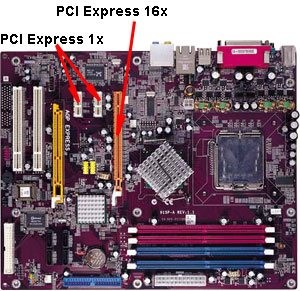
Местоположение разъемов PCI на материнской плате персонального компьютера и ноутбука. Способы подключения кабеля
- Чтобы настроить стабильную работу устройства с программным обеспечением, нужно установить ряд драйверов. Это поможет решить проблемы некачественной оцифровки и наладить процесс работы.
Диск с драйверным ПО обычно идет в комплектации с устройством, которое осуществляет захват видео с кассеты; - Далее подключите видеомагнитофон с кассетой к приемнику или другому устройству. Чтобы подключить эти два устройства, необходим кабель RCA. Внешний вид кабеля изображен на рисунке ниже;
Внешний вид кабеля, который подключает кассетный проигрыватель с устройством захвата видеодорожки
Заметьте! Если захват осуществляется с помощью обычного тв-тюнера, звук, скорее всего, считываться не будет. В таком случае понадобится еще один кабель для аудио разъёма (3,5 мм). Данный кабель следует подключить к входу под названием Line-In на звуковой или материнской плате и к входу Line-Out, который находится на магнитофоне.
Иллюстрация расположения разъемов
После того как все устройства подключены друг к другу, можно начинать процесс работы в компьютерной программе. Включите в приложении настройки захвата. Как правило, они проставляются автоматически.
Если настройки не были определены, их можно выставить вручную: в поле захват видео выберите тв тюнер или другое используемое вами. Устройство аудио.
В этом поле проставьте наименование аудио карты или то оборудование, которое вы используете для дополнительной оцифровки аудиодорожки. В поле «Сохранение» выберите папку на компьютере, куда будет сохранены все оцифрованные данные;

Настройка захвата тв тюнером и сохранения в программе
Последний шаг оцифровки — это выполнение записи. Нажмите на кнопку «начать захват», чтобы начался процесс создания цифровой копии кассеты.
Когда программа выполнит свою работу, нажмите на кнопку остановки захвата и только потом отключайте все используемые аппаратные устройства. В противном случае запись может быть прервана или серьезно повреждена.
Подводя итог: несколько слов о целесообразности
Прежде чем самому заняться оцифровкой видеоархивов, стоит рассчитать свои возможности, чтобы принять верное решение
Несомненно, эта работа достаточно важное и необходимое дело, но если смотреть дальше, то выходит, что она одноразовая. Конечно, если вы не собираетесь заняться этим профессионально
Поэтому покупая нужную аппаратуру, обдумайте, что вы будете делать с ней после.
Если ваши видеофайлы не особенно велики и на качество жаловаться не приходиться, а серьёзную реставрацию можно не проводить, то более бюджетным вариантом будет помощь специалистов. Их можно найти в любой организации, которая в состоянии выполнить требуемую работу. Это намного дешевле, быстрее, и не придётся осваивать новую информацию и искать необходимое оборудование.
Но работа с видеоматериалами довольно интересна и, возможно, для кого-то может стать дополнительным заработком.
Материалы взяты из следующего источника:
Иллюстрация: